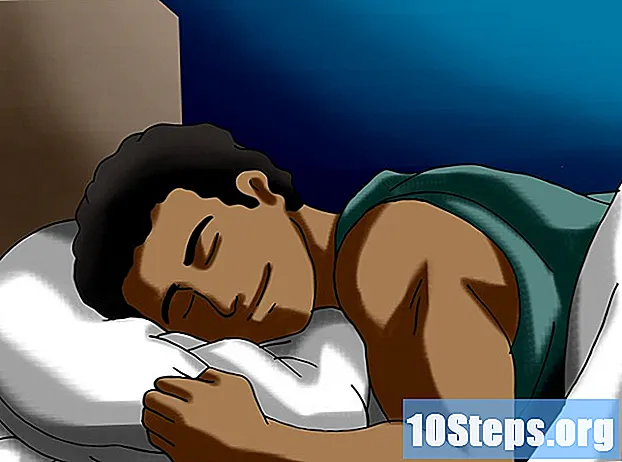Autor:
Eric Farmer
Data Utworzenia:
4 Marsz 2021
Data Aktualizacji:
8 Móc 2024
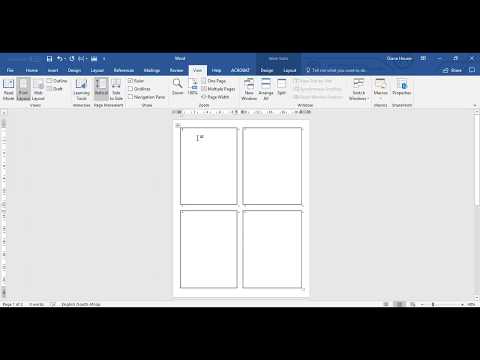
Zawartość
Z tego artykułu dowiesz się, jak utworzyć gazetę za pomocą funkcji programu Microsoft Word. Po ustaleniu podstawowych szczegółów publikacji wystarczy ubrudzić sobie ręce na komputerze (z systemem Windows lub Mac).
Kroki
Część 1 z 2: Myślenie o projektowaniu gazet
Przestudiuj projekt kilku różnych gazet. Aby zrozumieć, w jaki sposób podstawowe elementy gazety uzupełniają się wzajemnie, możesz przeczytać i skonsultować się z następującymi częściami niektórych publikacji:
- Aktualności - główna część gazety, w której znajduje się duża część tekstu.
- Zdjęcia - zdjęcia i grafiki to kolejna istotna część każdej gazety. Obrazy oddzielają sekcje tekstu i pomagają w kontekstualizacji artykułów.
- Nagłówki - nagłówek jest pierwszą rzeczą, która uderza czytelnika przed podjęciem decyzji o przeczytaniu artykułu.

Pomyśl o rozmiarze drukarki. O ile nie masz dostępu do drukarki przemysłowej, dokument nie może być większy niż proporcje zwykłego A4.- Format A4 jest standardem w programie Microsoft Word na prawie każdym komputerze.
Zaplanuj układ przed rozpoczęciem. Dobrze jest mieć podstawowy pomysł na układ, zanim jeszcze otworzysz program Word i zaczniesz eksperymentować. Weź kilka pustych arkuszy i narysuj różne projekty.
- Pomyśl o różnych stronach gazety. Pierwsza z nich będzie bardzo różna od wewnętrznych, a ponadto każda sekcja będzie miała swój własny styl.
- Narysuj kilka linii, aby zobaczyć, jak kolumny wpłyną na płynność gazety. Jeśli jest zbyt wiele kolumn, tekst będzie wyglądał na zatłoczony; jeśli jest ich niewiele, artykuły będą wyglądać na większe.
- Spróbuj umieścić bloki tekstu w różnych miejscach na tej roboczej stronie. Pomyśl o obrazkach i umieść coś wizualnego powyżej lub poniżej artykułu, do którego się odnosi.
- Eksperymentuj z różnymi pozycjami w nagłówkach. Muszą przyciągać uwagę czytelnika, ale nie mogą być wystarczająco duże, aby odwracać uwagę.
Część 2 z 2: Tworzenie gazety

Otwórz Microsoft Word. Kliknij dwukrotnie ikonę programu, reprezentowaną przez białe „W” przed niebieskim prostokątem.
Kliknij Pusty dokument. Opcja znajduje się w białym polu w lewym górnym rogu strony. Otworzy się nowy dokument.
- Ten krok nie dotyczy komputerów Mac.

Napisz nagłówek gazety. Wpisz tytuł lub nagłówek, którego chcesz użyć.
Rozpocznij nowy wiersz tekstu. naciśnij ↵ Enter pominąć linię.
- W tym kroku będziesz mógł dodawać kolumny do dokumentu bez dzielenia tytułu.
Kliknij Układ strony. Karta znajduje się u góry programu Word i ma kilka własnych opcji.
Kliknij Kolumny. Opcja znajduje się w lewym rogu zakładki Układ strony. W ten sposób otworzysz menu rozwijane.
Kliknij Więcej kolumn .... Ta opcja znajduje się u dołu menu rozwijanego Kolumny. W ten sposób otworzysz okno z dodatkowymi opcjami.
Wybierz liczbę kolumn. Możesz podzielić tekst na dwa, trzy, cztery lub więcej.
- Możesz także zmienić liczbę w polu „Liczba kolumn” na dowolną liczbę.
Kliknij opcję „Zastosuj do”. Opcja znajduje się w lewym dolnym rogu okna.
Kliknij Od tego miejsca. Opcja znajduje się w menu rozwijanym. Dzięki niemu zastosujesz zmianę do kolumn w dokumencie, z wyjątkiem tytułu.
Kliknij ok W ten sposób podzielisz dokument Worda na liczbę wybranych kolumn.
Dodaj tekst do dokumentu. Zacznij od tytułu i naciśnij ↵ Enter aby móc napisać artykuł. Kiedy skończysz, pomiń dwie linie i rozpocznij kolejny tytuł i tekst.
- Podczas pisania wypełniaj lewą i prawą kolumnę.
Wstaw zdjęcia do dokumentu. Kliknij punkt w gazecie, w którym chcesz wstawić zdjęcie. Następnie kliknij kartę Wstawić > Zdjęcia; wybierz obraz i kliknij Wstawić ponownie w prawym dolnym rogu okna.
- Możesz zmniejszyć lub powiększyć zdjęcie. Aby to zrobić, kliknij i przeciągnij jeden z rogów do środka lub na zewnątrz.
- Aby ułożyć tekst wokół zdjęcia, kliknij je, aby uzyskać dostęp do zakładki Format i kliknij Plac.
Wyśrodkuj nagłówek gazety. Kliknij kartę strona główna, wybierz tytuł, a następnie kliknij ikonę „Wyśrodkowany” (reprezentowaną przez zestaw poziomych linii). Znajduje się w sekcji „Akapit” paska narzędzi.
Sformatuj gazetę. Przed zapisaniem możesz zmienić dowolne szczegóły publikacji. Jednak niektóre są ważniejsze niż inne:
- Rozmiar tekstu i czcionka - zaznacz cały tekst, który chcesz zmienić i kliknij strzałkę w dół obok aktualnej czcionki (w sekcji „Czcionka” zakładki strona główna). Następnie wybierz nową czcionkę i rozmiar z menu rozwijanego obok niej.
- Tytuły pogrubione - wybierz tytuły, które chcesz zmienić i kliknij bw sekcji „Źródło”, aby były pogrubione. Możesz także kliknąć U lub ja aby były odpowiednio podkreślone i kursywą.
Zapisz swoje postępy. naciśnij Ctrl+s (w systemie Windows) lub ⌘ Command+s (na komputerze Mac), aby zapisać gazetę; następnie wybierz lokalizację pliku, wprowadź tytuł i kliknij Zapisać. Gotowy! Gazeta jest skończona.
Porady
- Skorzystaj z legalnych źródeł gazety, takich jak Tekst staroangielski. Aby Twoja publikacja w programie Word wyglądała bardziej profesjonalnie, wyszukaj popularne typy czcionek w uznanych publikacjach. Kilka witryn internetowych może wyświetlać te opcje.
Ostrzeżenia
- Jeśli nie wybierzesz Czarny i biały podczas drukowania gazety drukowanie może być kosztowne.